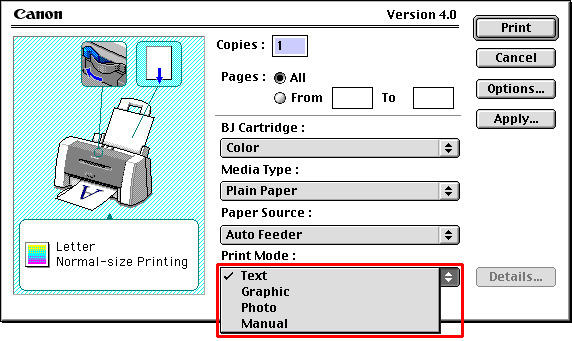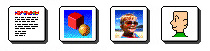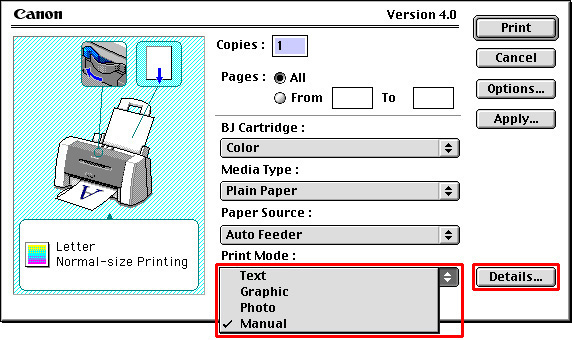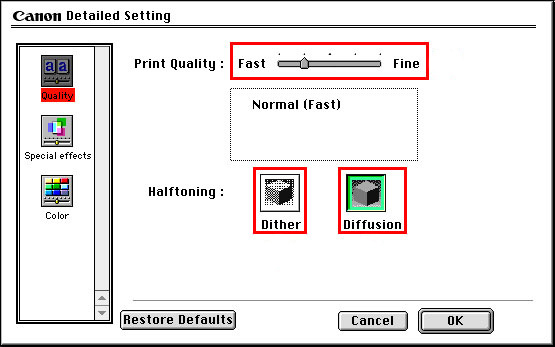如何變更列印品質設定 (Mac OS 9.x)
按照以下說明變更列印品質設定。
(下圖以 i550 型號為例。)
1. 從「檔案 (File)」功能表中選擇「列印 (Print)」。
2. 從「列印模式 (Print Mode)」彈出功能表中,選擇與要列印的資料最接近的模式。
文字 (Text):適用於文本文件。
圖形 (Graphic):適用於包含文本和圖形的文件。
相片 (Photo)︰適用於相片。
手動 (Manual):可以進行詳細的列印品質設定。(有關詳細資訊,請參閱「選擇「手動 (Manual)」時如何設定列印品質」。)
注意:在早於 v4.0 的版本中,可能顯示以下圖示。
<選擇「手動 (Manual)」時如何設定列印品質>
(下圖以 i550 型號為例。)
1. 選擇「手動 (Manual)」,然後按一下「詳情 (Details)」。
2. 顯示「詳細設定 (Detailed Setting)」對話方塊時,在「列印品質 (Print Quality)」和「半色調 (Halftoning)」部分執行設定。
將滑桿從「快速 (Fast)」拖曳至「細致 (Fine)」以調整「列印品質 (Print Quality)」設定。
選擇「快速 (Fast)」以優先速度,然後選擇「細致 (Fine)」以優先品質。
振動 (Dither):選擇此項可增加振動效果至要列印的影像。
擴散 (Diffusion):選擇此項可增加擴散效果至要列印的影像。
3. 按一下「好 (OK)」完成詳細設定並返回至「列印 (Print)」對話方塊。